MT4は世界的に有名な取引ツールで、国内でも多くのトレーダーが利用しています。
しかし操作性が国産の取引ツールと違い、最初操作に手間取ってしまう人も居ます。
FX初心者の場合、使い方が難しすぎて挫折してしまうケースもあります。
特にMT4の注文方法は、国内FX業者が提供しているツールと違って使いにくい印象があります。
チャート分析方法が豊富なMT4でも、使いづらさが目立ってしまうとせっかくの良さを引き出せません。
今回は、MT4の使いづらさを感じている「注文方法」を改善するMT4スピード注文について解説します。
MT4スピード注文は、国内ツールのようなパネルで注文できるので初心者にもおすすめなツールです。
MT4の注文方法を改善したいと考えていた人は、参考にしてください。
FX取引ツール「MT4」とは?5つの特徴や取引方法を初心者でもわかりやすく解説
※本ページにはPRが含まれます。
このページのもくじ
MT4スピード注文とは
まず「MT4スピード注文ってなに?」と疑問に思う人が多いですよね。
MT4スピード注文はトレーダーである「ナイトさん」が開発した注文・決済ツールで、国内ツールの注文パネルを忠実に再現していて日本人に取って非常に使いやすい仕様になっています。
現在MT4スピード注文は商品化する予定で、無料で使えるMT4スピード注文は2021/12/31まで利用することができます。
気になる人は、早めにダウンロードしてお試しで利用することをおすすめします。
MT4で一括決済する方法|One ClickCloseのダウンロード方法から使い方まで徹底解説
ナイトさんが開発した注文・決済ツール

MT4スピード注文はナイトさんが開発したツールで、Twitterからダウンロードサイトに移行して入手することができます。
MT4スピード注文のホームページが作成されており、今後はプレミアム・ベーシック版を選ぶことができるようです。
ベーシック版は2022年12月まで無料となっているので、プレミアムについている機能が必要ない人は、無料版から利用することをおすすめします。
【2021年最新版】FX有名トレーダー人気ランキング!億を稼ぐ有名人資産家トレーダーの特徴・億り人の稼ぎ方を解説
MT4スピード注文を利用するメリット
MT4スピード注文には多くの魅力的なメリットが存在します。
既存の注文機能には無いメリットを持っているので、MT4スピード注文のメリットを把握してダウンロードを検討してみてください。
FX取引はどんな注文方法がある?注文の種類・使い方と注文から決済までの流れを解説
注文方法を簡略化できる
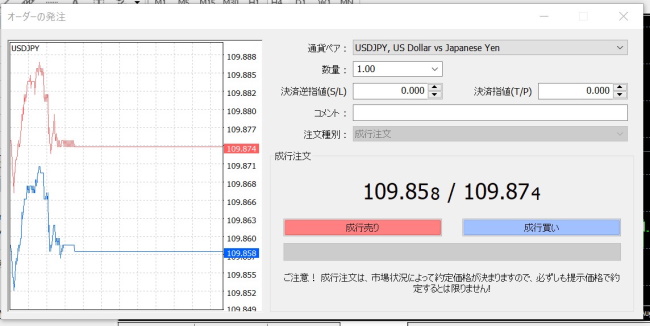
上記のオーダー発注画面はMT4のものですが、全決済機能や新規注文方法が分かりにくくなっています。
決済逆指値・決済指値も初心者の場合、よく分からず思い通りの設定が出来ないまま成行注文してしまいます。
MT4スピード注文は上記のようなわかりづらさをすべて払拭しているツールで、国内ツールの注文画面のデザインで利用できる為日本人にとってとても使いやすい仕組みになっています。
IFD・OCOを使いやすくできる
MT4の注文画面だと、IFD・OCO注文の設定が難しくて、断念してしまう人も多いです。
指値やストップロスをLimitやStopと表記されていて、どのボタンが指値・逆指値なのか困惑してしまいます。
決済方法も一括決済が無いので、一個ずつポジションを決済する必要があります。
決済画面も小さくなっている為、誤操作で違うポジションを決済してしまったケースも多発しています。
MT4スピード注文のダウンロード方法
MT4の注文・決済方法をもっと簡単にしてくれるMT4スピード注文ですが、導入するにはまずダウンロードが必要になります。
これからMT4スピード注文のダウンロード方法を紹介します。
ナイトさんのTwitterからダウンロード
ナイトさんのTwitterからMT4スピード注文のホームページに移行します。
MT4スピード注文のホームページを作成しました。https://t.co/qgoebs6V9R
暫定ですが価格やオンラインヘルプを確認できます。
またベータ版もダウンロード可能ですのでご自由にご利用ください。— ナイト (@fx_legend) July 16, 2021
昔のツイートからダウンロードすると、古いMT4スピードは使えなくなっている可能性が高いです。
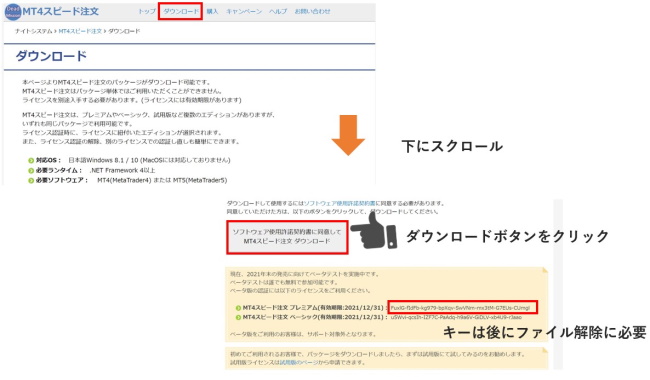
MT4スピード注文のホームページ画面上部にある「ダウンロード」をクリックします。
ダウンロード画面が表示されるので、下にスクロールすると「ソフトウェア使用許諾契約書に同意してMT4スピード注文ダウンロード」というボタンがあるのでクリックします。
ダウンロードボタンの下に表示されているキーは、ファイルを解除する際に必要な物なので、忘れないようにしておきましょう。
ファイルにキーを入力する
ダウンロードしたファイルを開いて「SpeedMT4」をクリックします。
SpeedMT4を開くとライセンスキーの入力画面になるので、先程入手したキーをコピー&ペーストして認証をクリックします。
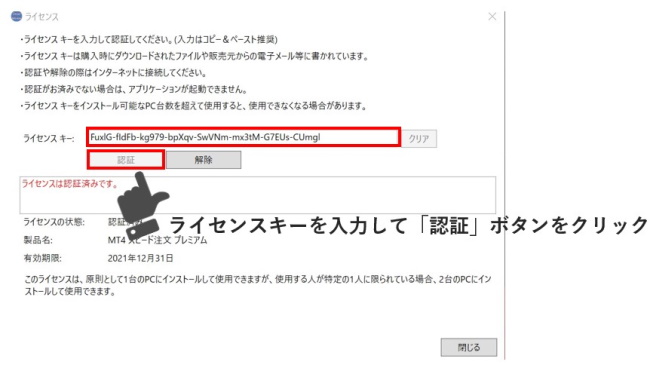
現在ライセンスキーはプレミアム・ベーシック版両方あるので、使いたい方のキーを選びましょう。
MT4スピード注文をMT4に導入する流れ
MT4スピード注文をダウンロードした後は、MT4に導入します。
- 【STEP1】「ファイル」から「データフォルダを開く」を選択
- 【STEP2】MQL4のデータを開きデータをコピペする
- 【STEP3】審査
- 【STEP4】ログインID・パスワード取得し取引ツールにログイン
- 【STEP5】入金後取引スタート
やり方はEA自動売買の導入と同じ流れなので、既にMT4で自動売買運用している人は簡単に導入できます。
今回は初心者にも分かりやすく解説しているので、これから紹介する流れ通りにMT4スピード注文を導入しましょう。
【2021年最新版】MT4が使えるおすすめ国内FX会社比較ンキング!MT4で高額を稼ぐ方法やメリット・デメリットも併せて解説
【STEP1】「ファイル」から「データフォルダを開く」を選択
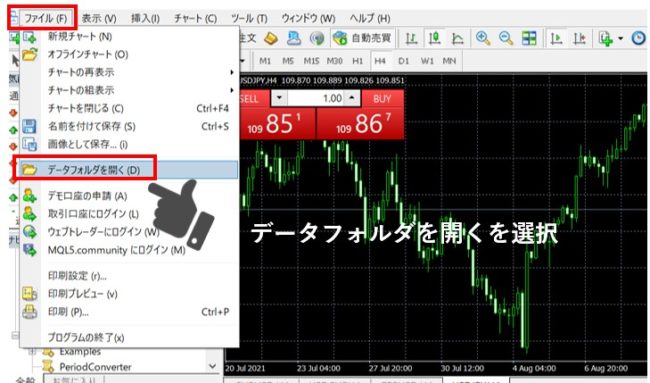
まずMT4を起動させて「ファイル」から「データフォルダを開く」を選択します。
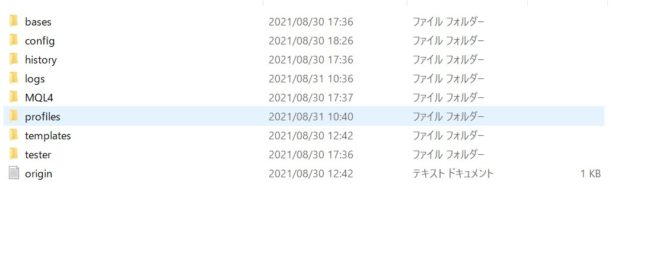
自動的にMT4のデータフォルダが表示されます。
データフォルダが表示されない場合はMT4が固まっている可能性があるので、再起動して同じ工程でフォルダを開きましょう。
【STEP2】MQL4のデータを開き「Experts」の中にSpeedMT4.ex4を貼り付ける
MT4のデータを開くと「MQL4」を選択して「Experts」の中にSpeedMT4.rx4を貼り付けます。
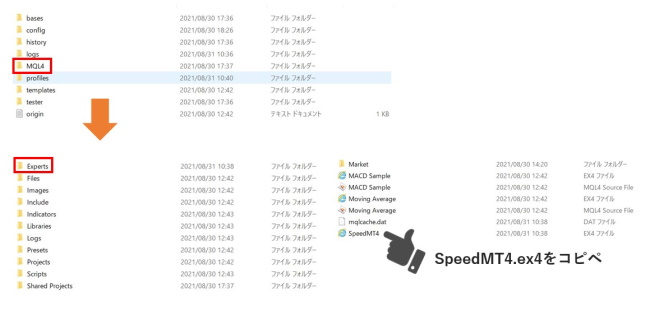
MT4スピード注文のファイルにはMT5用のアプリもあるので、間違えないように注意しましょう。
【STEP3】MT4を再起動してSpeedMT4をチャートにドラッグ&ドロップ
SpeedMT4.exをコピペした後はMT4を再起動します。
ナビゲータからExpertsを開き「SPeedMT4」を表示させたいチャートにドラッグ&ドロップします。

ナビゲータにSpeedMT4が表示されない場合は、フォルダの中にSpeedMT4データが正常に入っていない可能性があります。
間違ったデータを入れたか、入れている場所が間違えているので再確認しましょう。
【STEP4】設定で自動売買を許可するにチェックする
SpeedMT4をドラッグ&ドロップすると設定画面が表示されます。
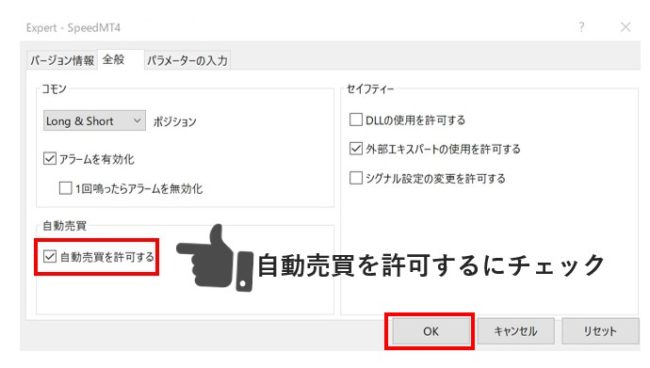
自動売買を許可する隣のチェックボックスにチェックを入れて「OK」ボタンをクリックします。
自動売買を許可していない状態だと作動しないので注意しましょう。
【STEP5】「ツール」から「オプション」で自動売買を許可するにチェックして完了
最後に「ツール」から「オプション」を選択して自動売買を許可するにチェックが入っているか確認しましょう。
また許可したあとに、チャート画面右側にあるニコちゃんマークが笑顔になっているか確認してください。

ニコちゃんマークが笑顔になっていない場合は、自動売買が許可されていない状態です。
自動売買を起動できる状態になれば、MT4スピード注文の導入が完了します。
MT4スピード注文を表示させる方法
MT4スピード注文をMT4に導入させた後は、簡単に表示させることができます。
表示方法をこれから解説するので、しっかり見ていきましょう。
SpeedMT4のファイルを開き「SpeedMT4」のアイコンをクリック
ダウンロードしたSpeedMT4のファイルを開いて「Speed MT4」をクリックします。
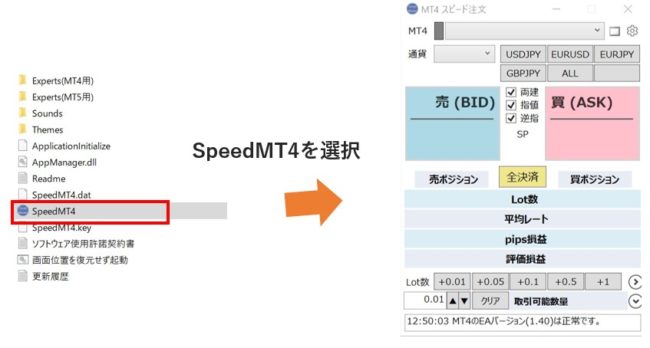
クリックするとSpeedMT4を起動できます。
MT4口座と連携する
次に起動したMT4スピードと口座を連携します。
MT4スピード画面の上部から口座を選択して、MT4の右側が青色になれば連携成功です。
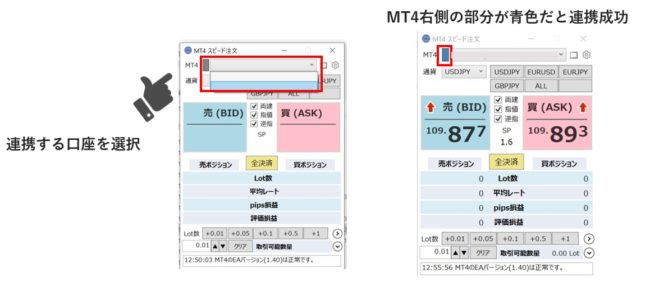
逆に赤色になっている場合や灰色のままだと連携出来ていないので、もう一度試してみてください。
MT4スピード注文の使い方
MT4スピード注文の簡単な使い方を紹介します。
プレミアム版とベーシック版でつかえる機能が異なり、より詳しく設定したい人はプレミアム版の利用をおすすめします。
取引する通貨ペアを設定できる
まず、MT4スピード注文のパネル上部にある通貨ペアから取引する通貨ペアを選択します。
ボタン表示されている通貨ペアは、パネルの設定アイコンから「オプション」を開いてショートカットボタンタブを選択すると変更できます。
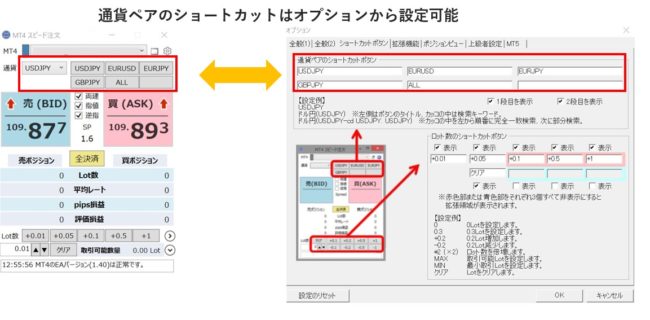
ALLというまとめて選択する手段もあるので、MT4にはない機能で注文することが可能です。
Lot数を調整する
Lot数はMT4スピード注文パネルの下部で調整できます。
ショートカットボタンは、通貨ペアと同じく設定から調整可能です。
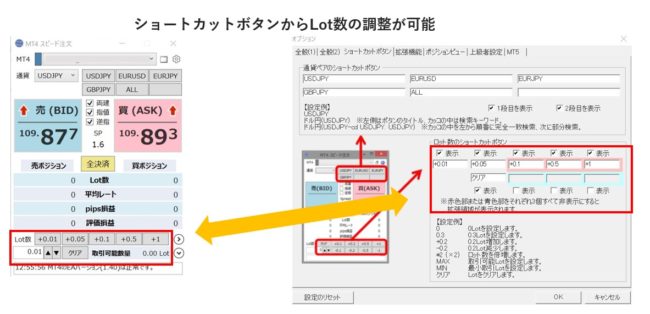
ご自身が取引の際に利用するLot数をショートカットボタンに設定しておくと、ワンクリックで記入できるので便利です。
売BID・買ASKを押して注文
通貨ペアの選択とLot数が決まれば、売・買のボタンを押して注文することができます。
パネルの中央部にある全決済ボタンを使えば、ポジションを全決済することもできるので、操作ミスを防げます。
両建て・指値・逆指値の設定も可能
MT4スピード注文は両建て・指値・逆指値の設定も可能です。
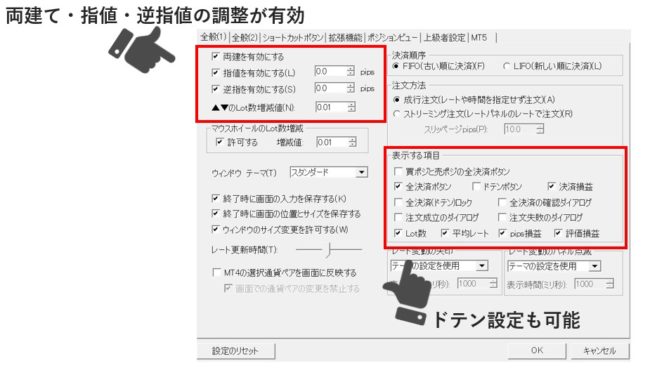
MT4スピード注文の設定アイコンをクリックして「全般1」タブを開くと、両建て・指値・逆指値の設定が可能です。
またドテンボタンをパネルに表示させる項目もあるので、ご自身が利用したい注文方法を選んでパネルを好きにカスタマイズすることができます。
MT4スピード注文が表示されない時の対処法
MT4スピード注文をダウンロードして導入したけど表示されない場合に対処する方法を紹介します。
自動売買を許可している状態になっているか確認
MT4スピード注文の設定が自動売買を許可している状態になっていない場合は、表示されません。
もう一度ナビゲーターからSpeedMT4をチャートにドラッグ&ドロップして設定画面を表示しましょう。
チェックボックスにチェックが入って居なかった場合は、チェックを入れて再度表示させてください。
チャート画面右部のニコちゃんマークをチェック
MT4ツールが自動売買設定をオンにしていない場合もMT4スピード注文は表示されません。
チャート画面右側にあるニコちゃんマークをチェックして、自動売買がオンになっているか確認しましょう。
ニコちゃんマークが笑顔になっていない場合は、自動売買がオフになっている為、MT4画面上部の「自動売買」を選択してオンにしましょう。
MT4スピード注文に適切な口座を連携しているかチェック
MT4スピード注文に入れている口座と、MT4が表示している口座が異なれば連携できていない可能性があります。
MT4スピード注文のパネルに表示されている口座をMT4口座が同一であることを確認しましょう。
MT4スピード注文は注文方法を使いやすくしてくれる
MT4スピード注文は、MT4注文機能を改善してくれるツールです。
国内ツールの注文パネルと同じデザインになっているので、特に日本人トレーダーは使いやすくなります。
また、MT4に搭載されていない全決済注文やドテン注文なども搭載されているので、注文機能を改善することによって勝率もアップします。
ただし、2021年12月31日を過ぎると、プレミアム版のツールが有料になってしまいます。
今後ナイトさんのTwitterをチェックして、MT4スピード注文が継続的に使えるか確認しておきましょう。






